小结:至此,用 U 盘安装 Windows 8 双系统的工作就全部完成了,对于熟练的网友来说,从硬盘分区到 U 盘写入、再到系统安装,整个过程耗时也就 30 分钟左右。通过以上三个步骤,绝大多数初学者都可以轻松完成 Windows 8 系统的安装,而且不会对现有系统造成任何影响。如果有一天你想删除 Windows 8,方法也很简单,只要先取消双系统启动菜单,再格式化独立分区即可。
补充:通过本地硬盘安装Win8的方法
利用本地硬盘与利用 U 盘安装 Windows 8 操作系统的方法类似,在安装系统系统之前我们需要制作一个本地硬盘版本的系统安装盘。除了需要 Windows 8 系统 ISO 镜像文件以外,还将使用到 nt6 hdd installer 这个硬盘安装辅助工具。
首先,我们选择一个空闲容量大于 4GB 的硬盘分区,再将镜像文件 ISO 解压出来,里面所有的文件都安置于这个空闲硬盘的根目录下。所谓根目录,就是指逻辑驱动器的最上一级目录。打开“计算机”,双击 C 盘就进入 C 盘的根目录,双击 D 盘就进入 D 盘的根目录。其它类推。
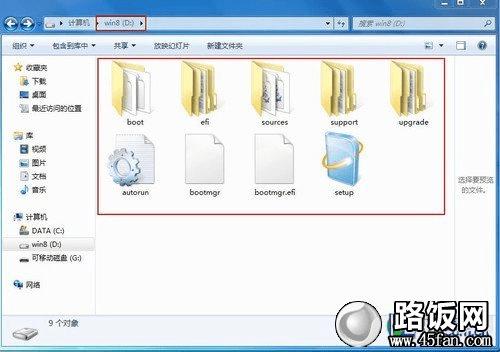
将系统镜像文件解压到分区根目录下
接下来我们将 nt6 hdd installer 这个硬盘安装辅助工具同样放置于该盘的根目录下(即与系统安装文件同目录),如果该工具的安放位置有误将无法继系继续统安装盘的制作。
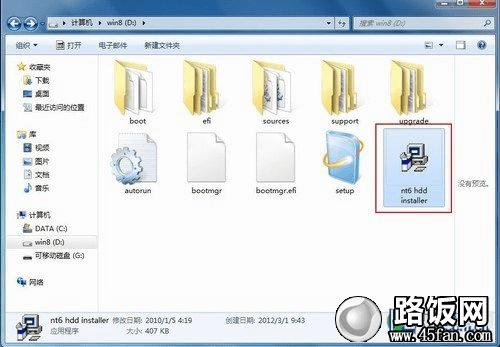
硬盘安装辅助工具放置
接着我们打开 nt6 hdd installer 这个工具,会显示一个界面,提示选择安装两种引导模式。如果原有系统不是 Windows 7 或在这版本之前(如 XP)请选择模式 1,如果是 Windows 7 操作系统就选择模式 2,这两种模式的引导方式不同切记别选错了。
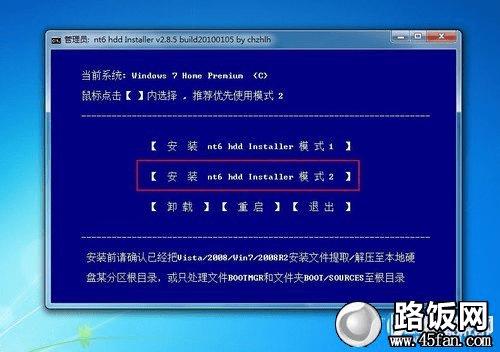
根据系统选择模式
经过几秒钟的等待时间,引导程序就安装完成了。如果提示没有安装成功,那就说明前面几个步骤没有做好,重新来正确的放置系统安装文件以及辅助工具即可完成安装。

引导安装完成
重启电脑,我们会在启动管理器中发现一个新的启动引导项,选择进入后就能看到久违的 Windows 安装界面了。

启动管理器新增启动引导
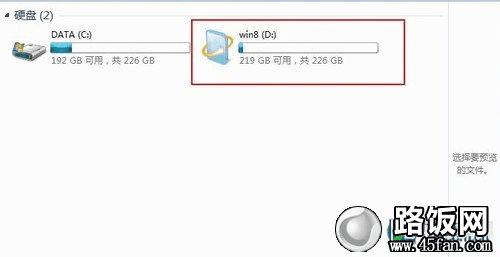
删除安装文件就能还原
如果身边没有多余的 U 盘或者其他移动设备,硬盘安装方法即为首选,当然如果有光驱也可以使用光盘来安装。重新进入原有系统,我们会发现放有系统安装文件的硬盘分区图标有所变化,只要删除安装文件就能还原默认的图标。
本文地址:http://www.45fan.com/a/diannaopindao/4510.html
